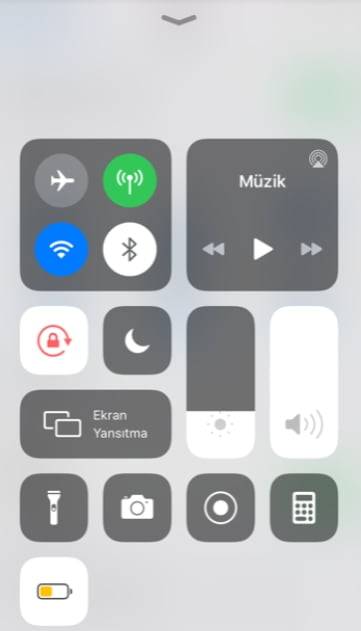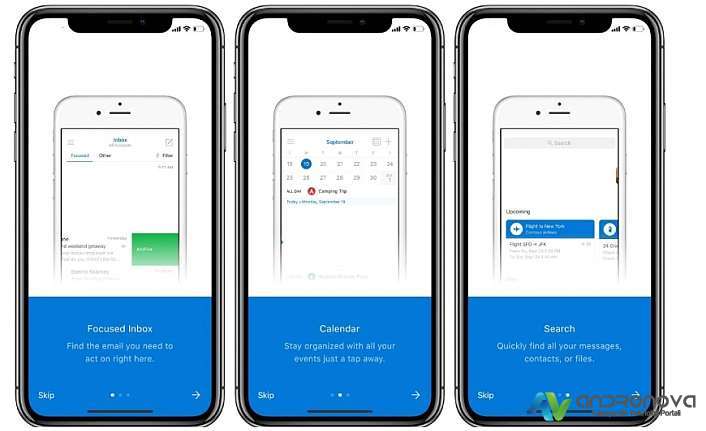iPhone e-posta uygulamasını açmadan mail gelmiyor sorunu için işe yarar bir makale hazırladığımızı düşünüyoruz. Tabi yaşanan farklı bir durumsa, bunun içinde genel denenecek seçenekler aynı olacaktır.
iPhone mail bildirimleri gelmiyor sorunu uzun yıllardır var gibi. Apple mail uygulamasına girmeden e-posta gelmiyor ve girince e-posta denetleniyor yazısı çıkıyor.
Apple e-posta uygulaması her zaman benim için daha az rahatsızlık veren bir uygulama olmuştur. Sebebi ise sık sık gelen e-posta bildirimleri ve mesajlar bazen rahatsızlık verebiliyor. Uyku halinde telefonu kapatamadığımız durumlarda, hastalık, yoğunluk ve dahası için az ses çıkaran bir özellik. 🙂 iPhone mail uygulamasını açmadan mail gelmiyor sorunu iki şekilde ele alabiliriz.
- Uygulamaya girince e-posta gelmesi
- Girdikten sonra yukarıdan aşağı doğru ekranı kaydırmadan yeni e-postalar gelmiyor.
Bu bir hata mı yoksa yanlış yapılandırma mı bu durumu birlikte inceleyeceğiz. Kilitli ekranda mailler gelmiyor sorunu yaşanabilir.
iPhone’da E-Postaların Otomatik Olarak Gelmemesi Sorunu
iPhone’unuzda e-posta uygulamasını açmadan e-postaların otomatik olarak gelmemesi sorunu, birçok kullanıcının karşılaştığı bir durumdur. Bu sorun, e-posta hesaplarınızın ayarları, internet bağlantısı veya enerji tasarrufu ayarlarından kaynaklanabilir. Bu makalede, iPhone’da e-postaların otomatik olarak gelmemesi sorununu gidermek için adım adım çözüm yollarını açıklayacağız.
1. İnternet Bağlantısını Kontrol Edin:
E-postalarınızın otomatik olarak gelmesi için internet bağlantınızın olması gerekir. Wi-Fi veya mobil veri bağlantınızın açık ve sağlam olduğundan emin olun. Eğer internet bağlantınızda sorun varsa, e-postalarınızın gelmesi gecikebilir veya hiç gelmeyebilir.
2. E-Posta Ayarlarını Kontrol Edin:
E-posta hesaplarınızın doğru şekilde yapılandırılmış olması önemlidir. E-posta ayarlarınızı kontrol etmek için şu adımları izleyin:
- Ayarlar uygulamasını açın.
- “Mail” veya “Ayarlar > Posta” seçeneğine dokunun.
- E-posta hesaplarınızı seçin.
- Hesaplarınızın altında, “Hesap” adını seçin.
- “Veri Al” veya “Posta Yöntemi” seçeneklerini kontrol edin. E-postalarınızın ne sıklıkla güncellendiğini buradan ayarlayabilirsiniz. “Otomatik” veya “Manuel” seçenekleri genellikle tercih edilen seçeneklerdir.
3. Enerji Tasarrufu Modunu Kontrol Edin:
iPhone’unuzun enerji tasarrufu modu, e-postaların otomatik olarak gelmesini engelleyebilir. Enerji tasarrufu modu açıksa, e-postalarınızın güncellenme sıklığı azalır. Enerji tasarrufu modunu kapatmak için şu adımları izleyin:
- Ayarlar uygulamasını açın.
- “Batarya” seçeneğine dokunun.
- “Enerji Tasarrufu Modu”nu kapatın.
4. E-Posta Uygulamasını Kapatıp Açın:
E-postalarınızın otomatik olarak gelmediğini fark ettiğinizde, e-posta uygulamasını kapatıp yeniden açmayı deneyin. Bazen bu basit işlem, e-postaların güncellenmesine yardımcı olabilir.
5. E-Posta Hesaplarınızı Silip Yeniden Ekleyin:
Eğer yukarıdaki adımlar sorununuzu çözmezse, e-posta hesaplarınızı silip yeniden eklemeyi deneyebilirsiniz. Bu, e-posta hesaplarınızın yeniden yapılandırılmasına yardımcı olabilir.
- Ayarlar uygulamasını açın.
- “Mail” veya “Ayarlar > Posta” seçeneğine dokunun.
- E-posta hesaplarınızı seçin.
- Hesabınızı silin.
- Ardından, “Yeni Hesap Ekle” seçeneği ile hesabınızı yeniden ekleyin.
iPhone mail neden gelmez
Ekran kilitliyken gelmemesine neden olabilecek olası sebepler şöyle;
- Bildirimler bölümünde kapalı olabilir.
- Hesaplar bölümünde “Yeni veriler al” kapalı, saat başı, elle, 30 dakikada bir ve 15 dk olarak ayarlanmış olabilir.
- Düşük güç mod açık olduğunda gelmeyebilir. Ekranı aşağıdan yukarıya doğru kaydırın ve pil simesine dokunun.
- Şirket mail hesabında anında ilet diye bir özellik yoksa bu durumla karşılaşılabilir.
- Bakım ve hız tarzı uygulamalardan bir engelleme görülebilir. www.andronova.net
1. iPhone mail bildirimleri nasıl açılır
- Ayarların olduğu bölüme giriniz
- “Bildirimler” seçeneğine dokunun
- Aşağıya doğru gelin ve “Mail” kısmına geçin
- Bildirimlere izin vermeniz gerekiyor
- “Kilitli ekran, Bildirim merkezi ve başlıklar” işaretli olsun
- “Önizlemeleri göster” her zaman olacak şekilde ayarlansın
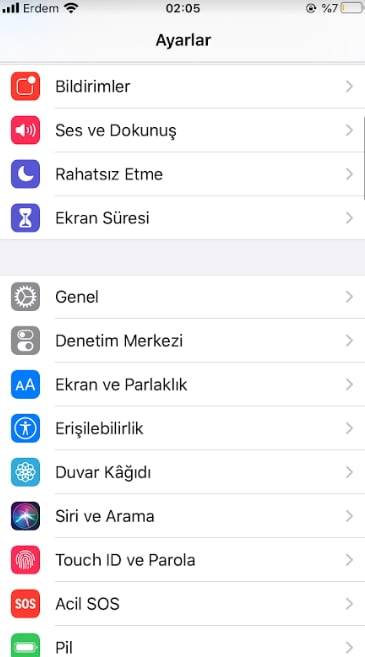
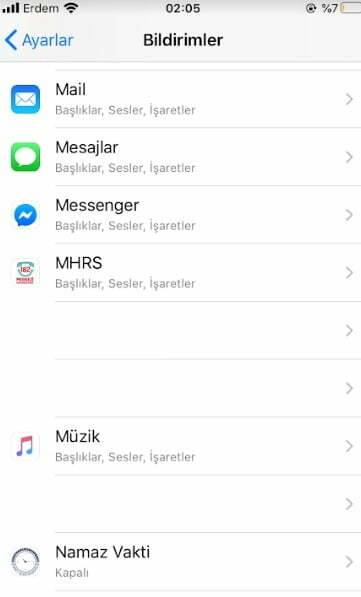
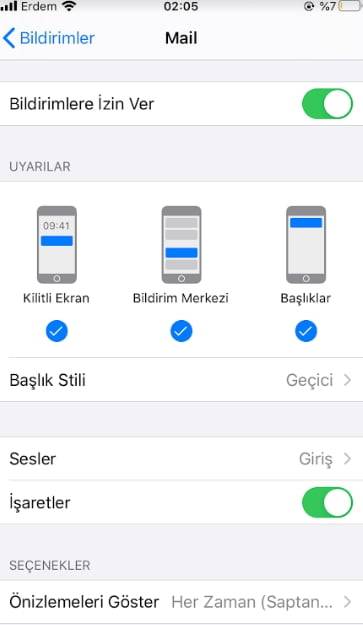
2. Mail hesaplar ayarı
- Tekrar ayarlara geçin
- “Parolalar ve hesaplar” bölümünü açın
- Aşağıda “Yeni verileri al”
- “Anında ilet” ve diğer ayarları yapılandırın
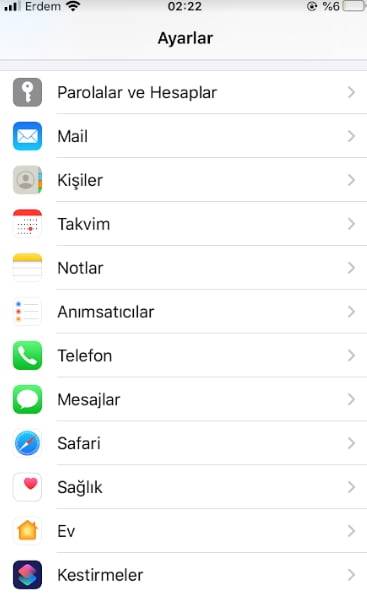
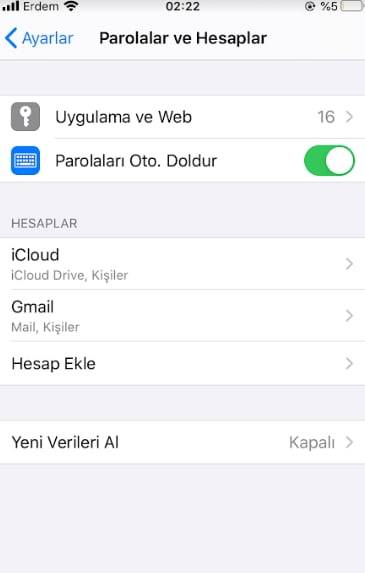
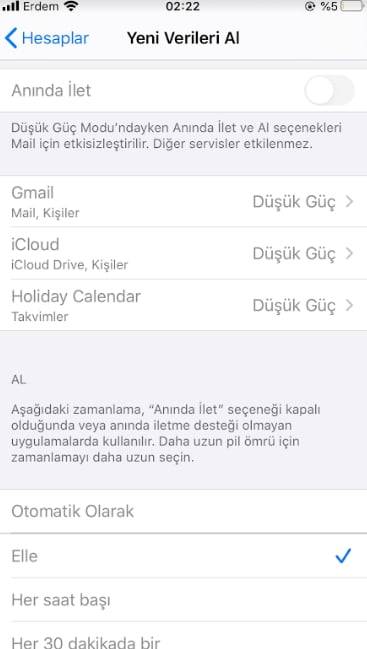
3. Düşük mod nasıl kapatılır
- Ekranın en altından yukarı doğru kaydırın
- Pil işaretine dokunun
- Siyah ise kapatınız yok beyaz turuncu ise açık